Hauptinhalt:
![]() Über den Autor
Über den Autor
![]() Reviews und Preise
Reviews und Preise
Ich habe vor Jahren auf Mojave im Terminal etwas gemacht, um die Papierkorb-Funktion komplett zu deaktivieren – aber ich kann mich nicht mehr erinnern, wo ich das gesehen habe, was genau ich eingegeben habe oder, noch wichtiger, wie ich das rückgängig mache. Ja, ich weiß, dumm von mir, aber damals schien es eine gute Idee zu sein (um fair zu bleiben, ich hatte in dem Moment einen dringenden Grund dafür...).
Jetzt möchte ich diese Einstellung wieder auf Normal zurücksetzen, damit gelöschte Dateien erst in den Papierkorb wandern, bevor ich das Betriebssystem auf eine neuere Version als Mojave aktualisiere. Das Papierkorb-Symbol ist noch da, und die Optionen 'Papierkorb öffnen' und 'Papierkorb leeren' funktionieren auch – nur landet einfach nichts mehr darin!Das Problem „Mac Papierkorb funktioniert nicht“, bei dem durch Drücken von Befehl+Entf Dateien sofort gelöscht werden, anstatt sie in den Papierkorb zu verschieben ist ein klassischer Fall einer vom Terminal verursachten Systemmodifikation.
Warum wird der Mac Papierkorb umgegangen: Der Übeltäter-Befehl im Terminal
Dies geschieht typischerweise, wenn ein Benutzer die nativen Dateilöschprotokolle von macOS außer Kraft setzt, oft um den Papierkorb zu umgehen und Dateien sofort und dauerhaft zu löschen. Dies mag zwar einmal einem bestimmten Zweck gedient haben (z.B. dem schnellen Löschen sensibler Daten), wird aber mit der Zeit gefährlich, insbesondere bei versehentlichem Löschen. Wir zeigen Ihnen, wie Sie dies rückgängig machen, verlorene Dateien wiederherstellen und zukünftige Missgeschicke verhindern können.
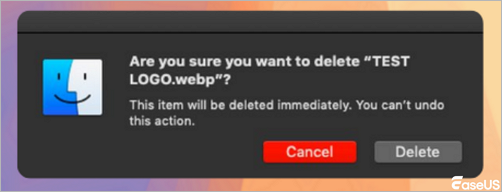
Das von Ihnen beobachtete Verhalten ist auf eine von zwei häufigen Terminaländerungen zurückzuführen:
- Aliasing von rm zu rm -f: Erzwingen des Löschens von Dateien ohne Eingabeaufforderung.
- Ändern des Finder-Verhaltens über Standardschreibbefehle.
Unter macOS Mojave und früher verwendeten Benutzer häufig Befehle wie:
alias rm="rm -f" # Forces immediate deletion
Diese Befehle deaktivieren Sicherheitsnetze. Der erste ersetzt den Standardbefehl rm (remove) durch eine Version zum erzwungenen Löschen, während der zweite die zugrunde liegende Löschmechanik des Finders optimiert.
Mit RM-Befehl gelöschte Dateien auf Mac wiederherstellen
Versuchen Sie, per RM gelöschte Dateien wiederherzustellen oder den RM-Befehl auf dem Mac rückgängig zu machen? Lesen Sie weiter und erfahren Sie, wie Sie per RM-Befehl gelöschte Dateien auf dem Mac finden und wiederherstellen.
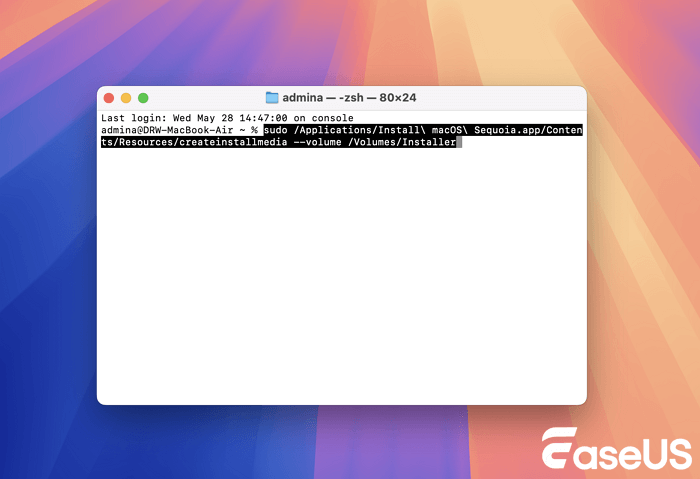
Wenn Sie wissen, warum Ihre Dateien nicht im Papierkorb landen, empfehlen wir Ihnen, zunächst die verlorenen Daten wiederherzustellen.
Wie kann man gelöschte Dateien wiederherstellen, wenn sie nicht in den Papierkorb verschoben werden?
Auf einem Mac werden Dateien sofort gelöscht, ohne in den Papierkorb zu wandern. Keine Panik also, wenn Sie gelöschte Dateien nicht mehr schnell aus dem Papierkorb abrufen können. Mit der EaseUS Mac-Datenrettungssoftware können Sie den geleerten Papierkorb wiederherstellen.
EaseUS Data Recovery Wizard for Mac ist ein nützliches Datenwiederherstellungstool, mit dem Sie verlorene Dateien schnell scannen und lokalisieren können, unabhängig davon, ob Sie die Tastenkombination „Option + Befehl + Entf“ oder die Option „Sofort löschen“ aus dem Menü „Datei“ im Finder verwendet haben oder ob Ihre Dateien aufgrund eines Problems mit den Dateiberechtigungen sofort aus dem Papierkorb gelöscht wurden.
Schritt 1. Nach gelöschten Dateien suchen
Wählen Sie die Festplatte, das externe Laufwerk oder die SSD aus, auf der Ihre wichtigen Daten und Dateien gelöscht wurden, und klicken Sie auf „Nach verlorenen Dateien suchen“.

Schritt 2. Filtern Sie die verlorenen Dateien
Die Software führt schnelle und gründliche Scans durch und arbeitet intensiv daran, möglichst viele gelöschte Dateien auf dem ausgewählten Volume zu finden. Filtern Sie die gewünschten Dateien über die Optionen „Typ“ und „Pfad“.

Schritt 3. Gelöschte Dateien wiederherstellen
Doppelklicken Sie auf die gelöschten Dateien, um eine Vorschau anzuzeigen. Klicken Sie anschließend auf die Schaltfläche „Wiederherstellen“, um sie wiederherzustellen.

Viele Mac-Nutzer haben die Wirksamkeit des Tools bereits bestätigt. Wenn Sie an der Lösung des Problems zur Wiederherstellung von Mac-Dateien interessiert sind, teilen Sie es auf Facebook, Twitter, Instagram und anderen Social-Media-Plattformen!
Wie behebt man das Problem "Mac Papierkorb funktioniert nicht" [Umgehen des Mac-Papierkorbs vermeiden]
Das Terminal kann zur Lösung dieses Problems verwendet werden. Allerdings müssen Sie beim Eingeben von Befehlen dort noch vorsichtiger sein als sonst, da das falsche Kopieren und Einfügen (bzw. Einfügen) der korrekten Reihenfolge zum Löschen weiterer Dateien führen kann.
Sobald die Warnung angezeigt wird, melden Sie sich bei Ihrem Konto an und führen Sie die folgenden Aktionen aus, für die Administratorzugriff erforderlich ist.
Schritt 1. Wählen Sie zunächst „Anwendung“ > „Terminal“.
Schritt 2. Geben Sie „sudo rm -rf ~/.Trash“ ein. Klicken Sie auf „Zurück“.
Schritt 3. Sie sollten zuerst nach dem Kennwort Ihres Kontos gefragt werden. Geben Sie es ein und drücken Sie die Eingabetaste.
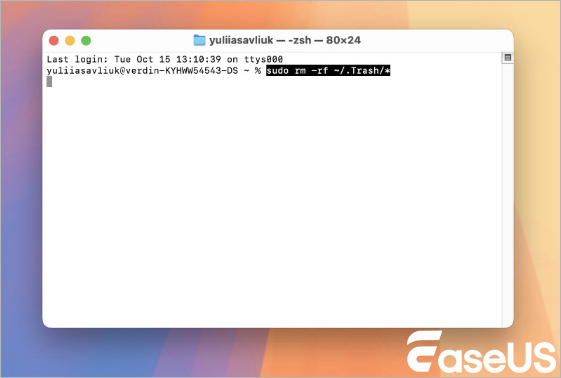
Der Papierkorb sollte dann angezeigt werden, wenn Sie aufgefordert werden, darin enthaltene Dateien und Ordner zu löschen. Geben Sie bei jeder Eingabeaufforderung „Ja“ und dann „Zurück“ ein.
Wenn Sie oben etwas falsch eingegeben haben, können Sie es hier hervorragend überprüfen und die Entfernung mit Strg+C abbrechen.
Schließen Sie alle Programme, indem Sie sich von Ihrem OS X-Konto abmelden ( > Abmelden [Benutzername]) und sich dann wieder anmelden. Da OS X ein neues Konto erstellt, sollte das Problem behoben sein. Papierkorbordner mit den entsprechenden Rechten.
Das Fazit
Sie können entweder den Terminalbefehl wie oben beschrieben verwenden oder die Schnellzugriffsoption „Sofort löschen“ deaktivieren, um das Problem zu beheben. In nur drei einfachen Schritten hilft Ihnen EaseUS Data Recovery Wizard for Mac bei verlorenen Dateien, die sofort gelöscht wurden.
Häufig gestellte Fragen
Hier finden Sie die wichtigen Fragen zu Fehlfunktionen des Mac-Papierkorbs, Datenwiederherstellung und versehentlichen Terminal-Überschreibungen.
1. Warum umgeht die Tastenkombination Befehl+Entf den Papierkorb auf meinem Mac?
Dies tritt auf, wenn Terminalbefehle das Systemverhalten verändern. Häufige Ursachen:
- rm-Alias-Override: Erzwungenes Löschen über den Alias rm="rm -f" in Shell-Konfigurationsdateien (.bash_profile, .zshrc).
- Finder-Plist-Optimierung: Befehle wie „defaults write com.apple.finder DestroyFXOptions ...“ deaktivieren Sicherheitsprotokolle.
Ihre Optimierung aus der Mojave-Ära bleibt wahrscheinlich bestehen, da diese Änderungen auch nach Betriebssystem-Updates bestehen bleiben.
2. Kann ich über diese Umgehungen gelöschte Dateien wiederherstellen ?
Ja, wenn Sie schnell handeln - der Erfolg hängt jedoch ab von:
- Verstrichene Zeit: ≤48 Stunden maximiert die Genesungschancen.
- Laufwerksaktivität: Vermeiden Sie das Speichern neuer Dateien auf dem Laufwerk
Ist der Artikel hilfreich?
Updated by Mako
Nach dem Studium der Germanistik ist Mako seit 2013 Teil des EaseUS-Teams und hat sich in den letzten 11 Jahren intensiv mit Software-Themen beschäftigt. Der Schwerpunkt liegt auf Datenrettung, Datenmanagement, Datenträger-Verwaltung und Multimedia-Software.
Bewertungen
-
EaseUS Data Recovery Wizard ist eine leistungsstarke Systemwiederherstellungs-Software, mit der Sie versehentlich gelöschte, durch Malware oder aufgrund von Partitionsverlust verlorene Dateien wiederherstellen können.
Mehr erfahren -
EaseUS Data Recovery Wizard ist das beste Programm, das wir bisher getestet haben. Er ist nicht perfekt, weil die heutige fortschrittliche Festplattentechnologie die Datenwiederherstellung schwieriger macht .
Mehr erfahren -
EaseUS Data Recovery Wizard Pro ist eines der besten Programme zur Datenwiederherstellung auf dem Markt. Es bietet Ihnen umfassenden fortschrittlichen Funktionen, z.B., Wiederherstellung formatierter Laufwerke und Reparatur beschädigter Dateien.
Mehr erfahren
Verwandete Artikel
-
Verlorene Fotos nach Upgrade auf macOS Ventura wiederherstellen [Gilt auch für Monterey & Big Sur]
![author icon]() Mako/May 27, 2025
Mako/May 27, 2025 -
Gelöschte Screenshots auf Mac wiederherstellen [ 5 Methoden in 2025]
![author icon]() Markus/May 27, 2025
Markus/May 27, 2025 -
Ausschneiden und Einfügen der Dateien auf Mac/MacBook Air [Shortcut oder Maus]
![author icon]() Mako/May 27, 2025
Mako/May 27, 2025 -
Wo befinden sich die Firefox-Lesezeichen auf dem Mac?
![author icon]() Mako/May 27, 2025
Mako/May 27, 2025